|
4089 |
Excel如何將西元文字類型日期變為民國日期 |
如下圖,在A欄有一堆西元日期,由於原本格式是文字格式,雖然重新設定成民國的日期格式,可是還是文字型態無法計算,要怎麼可以讓其快速變為日期格式,而不用一個一個儲存格按Enter鍵來完成?
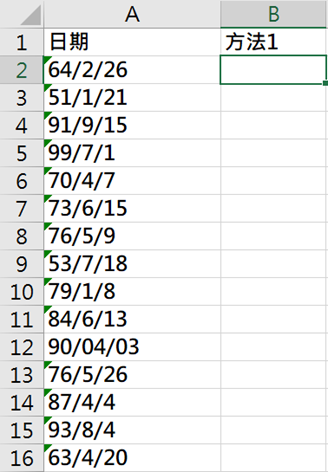
▍方法1.使用--
框選B2:B16儲存格(視資料範圍)調整,點取「常用 > 數字格式」鈕。

在【設定儲存格格式】對話方塊,點取「日期」類別項目。
在類型列示方塊點取所要的日期類型,本例為「101/3/4」。
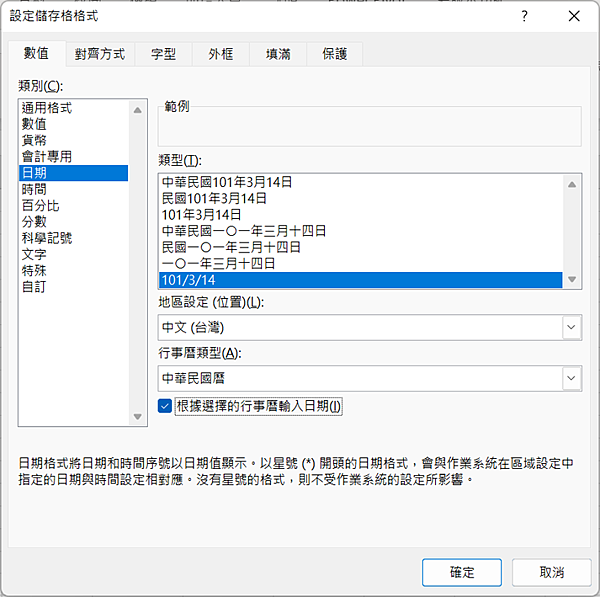
點取「確定」鈕。
點取B2儲存格輸入公式:「=--A2」後,向下複製公式到B3:B16儲存格。
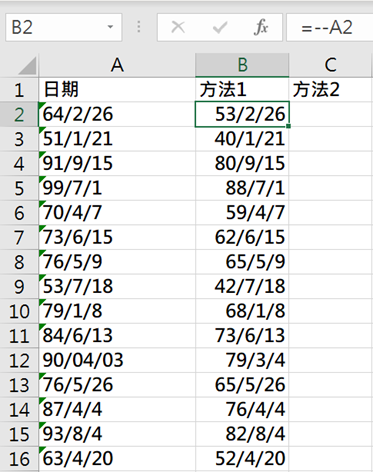
▍方法2.使用+0
框選C2:C16儲存格(視資料範圍)調整,點取「常用 > 數字格式」鈕。
在【設定儲存格格式】對話方塊,點取「日期」類別項目。
在類型列示方塊點取所要的日期類型,本例為「101/3/4」。
點取「確定」鈕。
點取C2儲存格輸入公式:「=A2+0」後,向下複製公式到C3:C16儲存格。
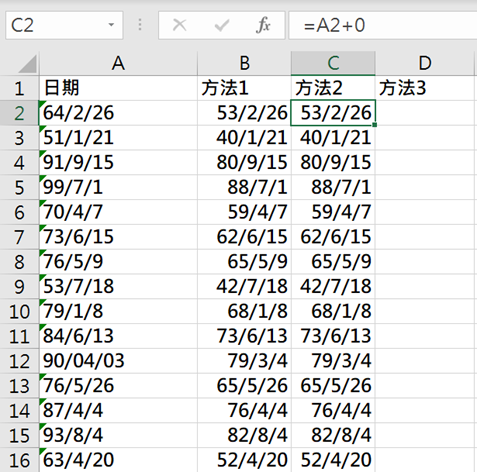
▍方法3.使用-0
框選D2:D16儲存格(視資料範圍)調整,點取「常用 > 數字格式」鈕。
在【設定儲存格格式】對話方塊,點取「日期」類別項目。
在類型列示方塊點取所要的日期類型,本例為「101/3/4」。
點取「確定」鈕。
點取D2儲存格輸入公式:「=A2-0」後,向下複製公式到D3:D16儲存格。
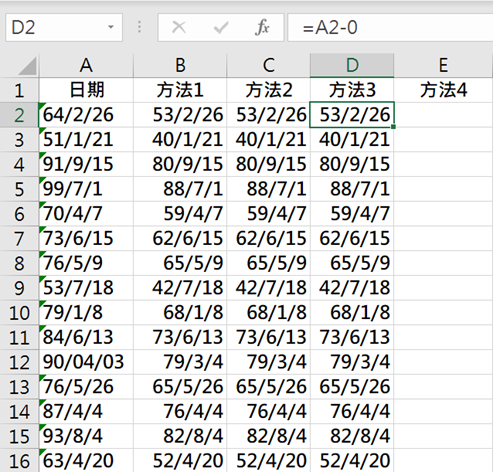
▍方法4.使用*1
框選E2:E16儲存格(視資料範圍)調整,點取「常用 > 數字格式」鈕。
在【設定儲存格格式】對話方塊,點取「日期」類別項目。
在類型列示方塊點取所要的日期類型,本例為「101/3/4」。
點取「確定」鈕。
點取E2儲存格輸入公式:「=A2*1」後,向下複製公式到E3:E16儲存格。
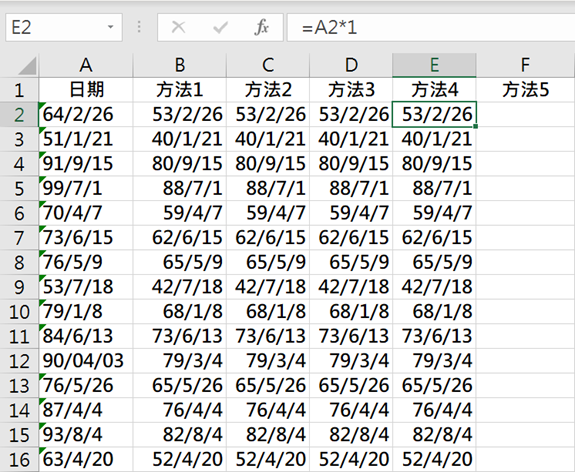
▍方法5.使用/1
框選F2:F16儲存格(視資料範圍)調整,點取「常用 > 數字格式」鈕。
在【設定儲存格格式】對話方塊,點取「日期」類別項目。
在類型列示方塊點取所要的日期類型,本例為「101/3/4」。
點取「確定」鈕。
點取F2儲存格輸入公式:「=A2/1」後,向下複製公式到F3:F16儲存格。
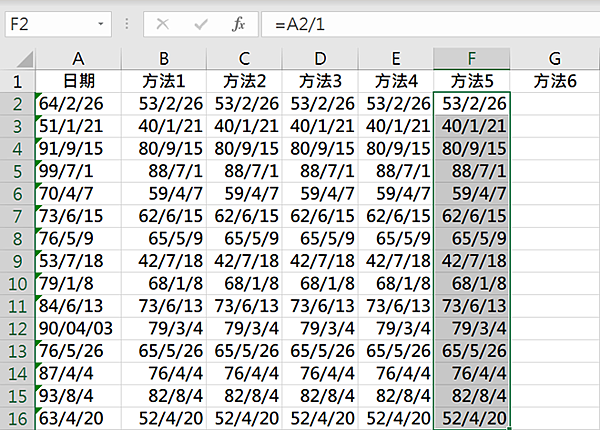
▍方法6.使用VALUE函數
框選G2:G16儲存格(視資料範圍)調整,點取「常用 > 數字格式」鈕。
在【設定儲存格格式】對話方塊,點取「日期」類別項目。
在類型列示方塊點取所要的日期類型,本例為「101/3/4」。
點取「確定」鈕。
點取G2儲存格輸入公式:「=VALUE(A2)」後,向下複製公式到G3:G16儲存格。
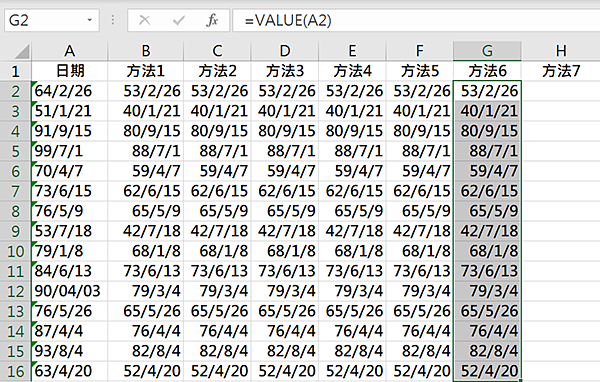
▍方法6.使用「資料 > 資料剖析」功能
框選H2:H16儲存格(視資料範圍)調整,點取「常用 > 數字格式」鈕。
在【設定儲存格格式】對話方塊,點取「日期」類別項目。
在類型列示方塊點取所要的日期類型,本例為「101/3/4」。
點取「確定」鈕。
框選A2:A16儲存格範圍,點取「資料 > 資料剖析」圖示。

在「資料剖析精靈-步驟3之1」對話方塊,點取「下一步」鈕。
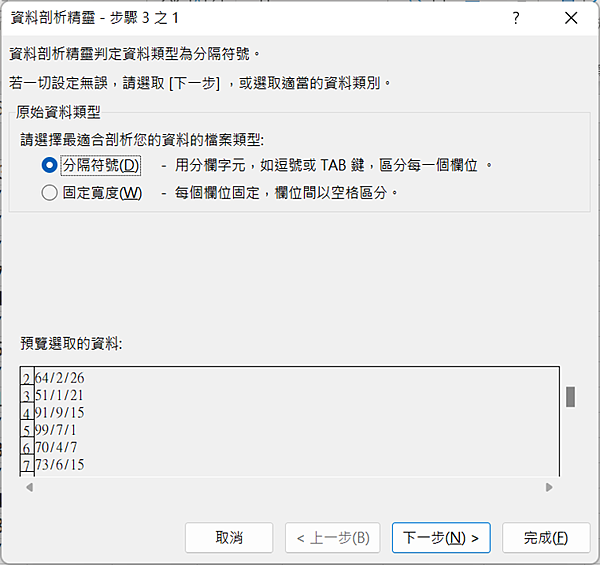
在「資料剖析精靈-步驟3之2」對話方塊,點取「下一步」鈕。
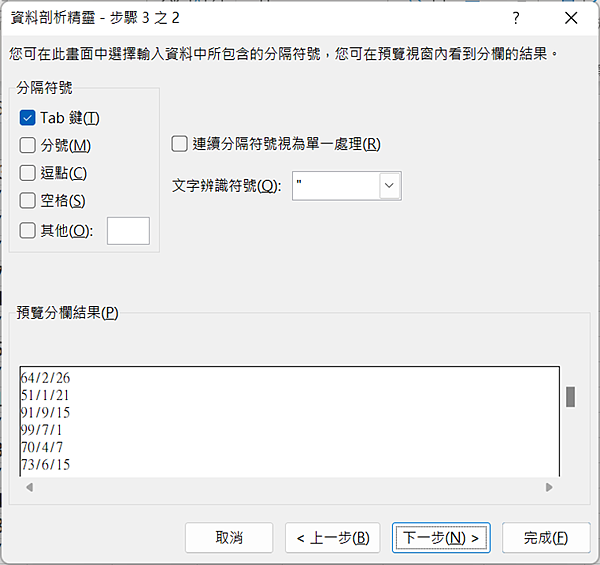
在「資料剖析精靈-步驟3之3」對話方塊,點取「目標儲存格」欄位,輸入「H2」。
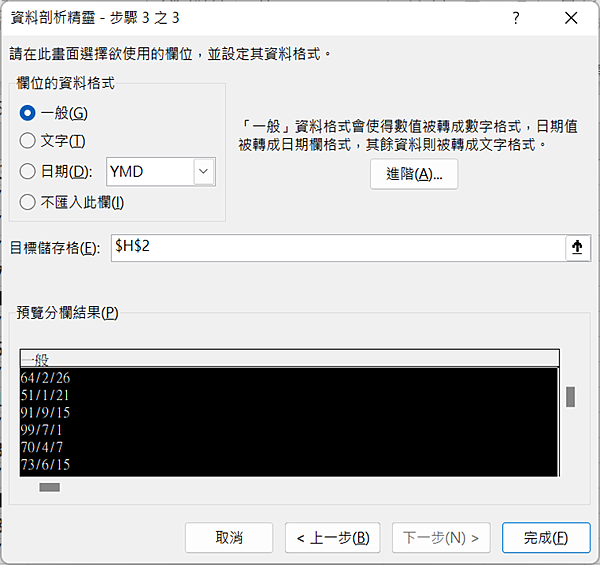
點取「完成」鈕。






 留言列表
留言列表


 待過公司
待過公司